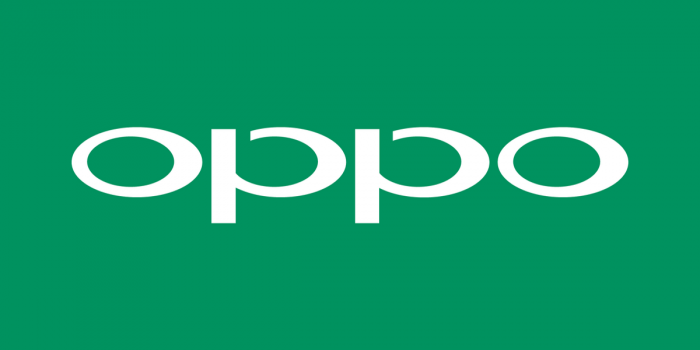 [Sumber: Wikimedia]
[Sumber: Wikimedia]
Gadgetren – Mengusung ColorOS sebagai sistemnya, Oppo memiliki fitur untuk menyembunyikan Aplikasi dan data lainnya tanpa perlu menginstall aplikasi lain. Lalu, apakah Gadgeter sudah tahu bagaimana caranya?
ColorOS merupakan sistem operasi Android yang dikostumisasi sedemikian rupa untuk memberikan pengalaman yang lebih kepada pengguna. Sistem operasi yang menjadi andalan perusahaan Oppo ini, menawarkan kecepatan, efisiensi, dan stabilitas untuk memaksimalkan fitur-fitur dalam genggaman tangan.
Dirancang dengan desain tampilan yang cukup sederhana ColorOS memiliki hasrat untuk memberikan kegembiraan dan kehangatan kepada pengguna melalui perangkat telepon pintar. ColorOS menawarkan desain yang sangat praktis, dimana ikon yang disematkan berupa ikon yang “luwes”, intuitif, dan mudah dikenali.
Selain segi UX, ColorOS menawarkan segudang fitur yang dapat memanjakan para pecinta perangkat Oppo, termasuk di dalamnya fitur Screen-Off Gestures yang menawarkan kemudahan mengakses berbagai macam hal meskipun perangkat Oppo dalam keadaan layar dimatikan. Pengguna cukup membuat sebuah gerakan, akses ke beberapa aplikasi tertentu akan terpenuhi dengan cepat, tanpa perlu membuka perangkat.
Fitur lain yang ditawarkan ColorOS adalah terkait dengan data dan keamanan penggunanya. ColorOS dilengkapi dengan beberapa utilitas yang dapat digunakan untuk mencadangkan, memulihkan, dan menyimpan data dengan mudah. Selain itu, Gadgeter dapat memanfaatkan fitur Guest Mode untuk mengontrol privasi yang dimiliki.
Dengan fitur Guest Mode, Gadgeter dapat mengatur akses pengguna terhadap aplikasi, gambar, video, kontak, dan lain sebagainya. Seolah-olah, gadgeter dapat membuat dua buah akun untuk mengakses perangkat, yang mana satu akun dapat mengakses seluruh data dan aplikasi, sedangkan akun satunya hanya dapat mengakses hal-hal tertentu.
Gadgeter yang juga pengguna setia Oppo setidaknya harus mencoba fitur ini, agar tidak khawatir saat meminjamkan perangkat kesayangannya kepada orang lain. Caranya cukup sederhana kok ditambah lagi kamu bisa menggunakan metode yang sama untuk menyembunyikan gambar maupun daftar kontak.
Cara Menyembunyikan Aplikasi di Oppo Tanpa Aplikasi Tambahan
Gadgeter yang memiliki ponsel Oppo dapat menemukan pengaturan ini melalui menu Guest Mode yang ada pada aplikasi Security Centre. Berikut langkah-langkahnya:
- Buka Security Centre, kemudian pilih Privacy Permission, kemudian pilih Privacy Protection
- Isi sandi, kemudian jika telah muncul menu Privacy Protection pilih Private Contacs untuk menyembunyikan daftar kontak, Private Files untuk menyembunyikan file (gambar, video, dan data lainnya), dan Private Applications untuk menyembunyikan aplikasi.
- Kemudian cari dan nyalakan menu Advance hiding pada menu Privacy Protection. Jika muncul permision klik OK.
Cara Membuka Aplikasi atau Data yang Disembunyikan
Untuk membuka aplikasi atau file yang disembunyikan, Gadgeter juga harus menggunakan aplikasi Scurity Center. Berikut ini langkah-langkahnya:
- Buka Security Centre, kemudian pilih Privacy Permission, lalu ketuk empat kali pada gambar kunci.
- Setelah itu, Gadgeter dapat membuka akses file data melalui menu Private Files, Private Applications, atau Private Contact.
Fitur ini kami dituliskan berdasarkan fitur Guest Mode yang ada pada Oppo F1s. Bagi pengguna Oppo jenis lain dapat mencobanya, akan tetapi mungkin akan muncul perbedaan dalam mengaturnya, atau bahkan tidak menemukan pengaturan untuk menyembunyikan aplikasi maupun data di perangkat Oppo miliknya.
Kamu juga bisa menyaksikan video di bawah ini untuk melihat efeknya secara langsung
https://www.youtube.com/watch?v=o8T9FAUZLvk












Bagaimana menyembunyikan aplikasi di handphone neo 7 dan di tipe A33w.